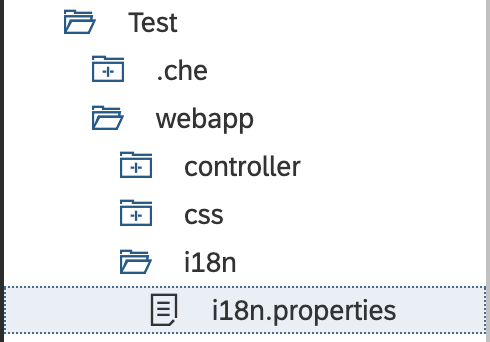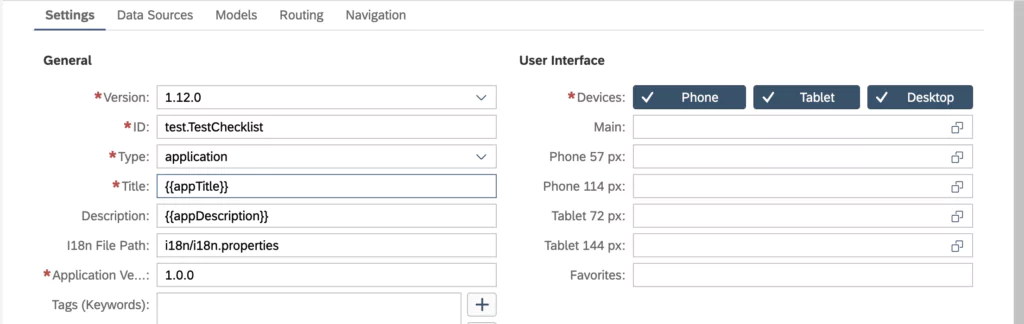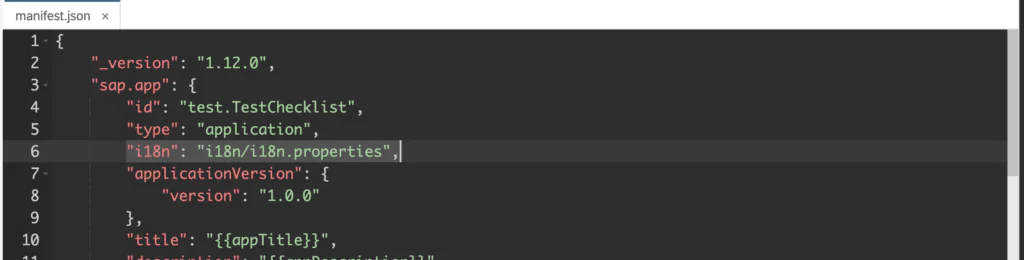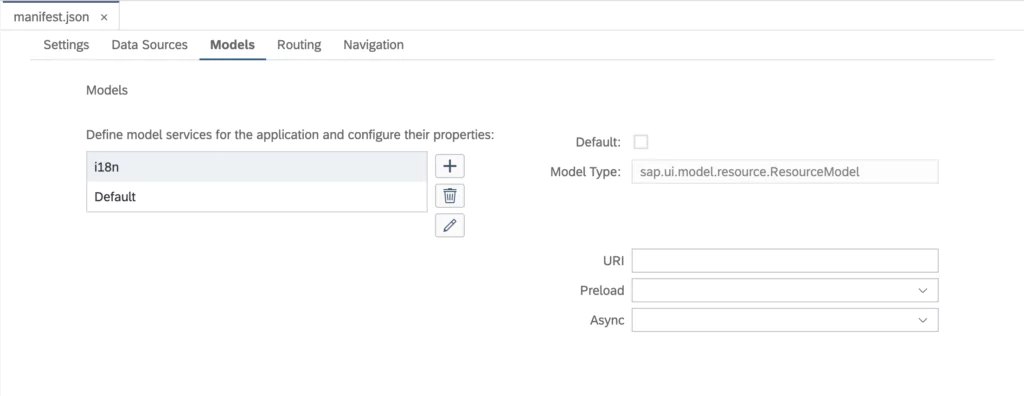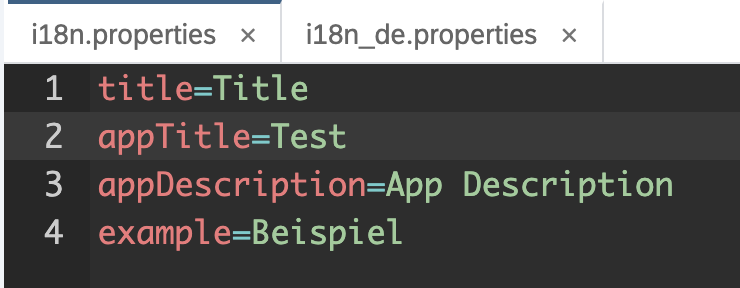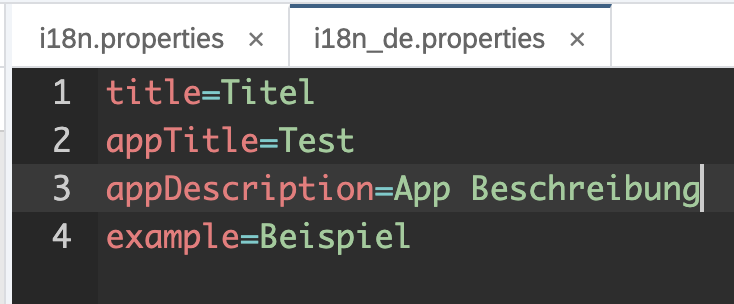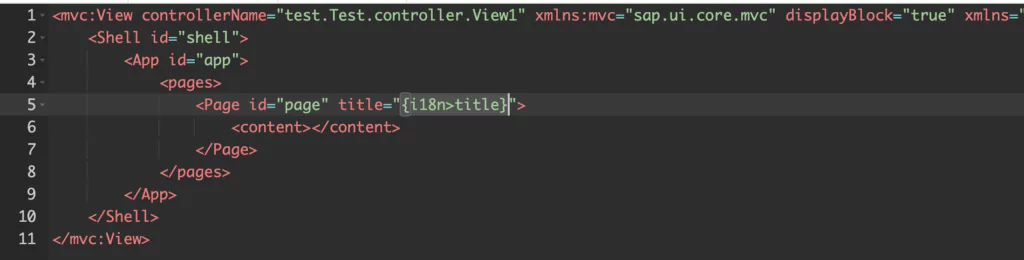翻译SAPUI5应用程序 – Internationalisierung in Fiori-Apps!
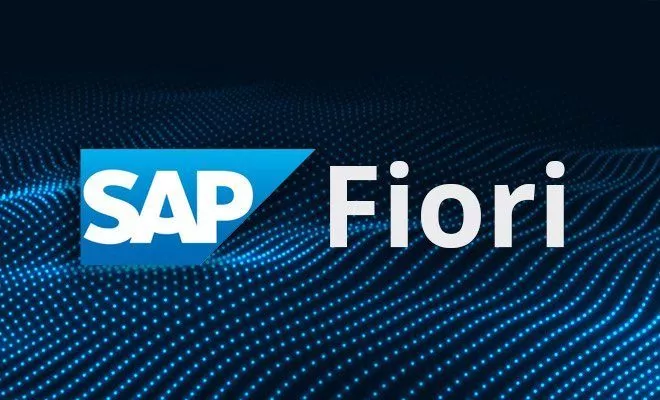
Sie fragen sich, wie Sie Ihre Fiori-Anwendung so entwickeln können, dass sie einfach in mehreren Sprachen genutzt werden kann? In diesem Beitrag erhalten Sie die Antwort darauf, wie Sie ihre App fit für den globalen Einsatz machen.
Das Geheimnis: i18n-Texte
Durch die Verwendung von sogenannten „i18n-Texten“ können Sie Anwendungen leicht übersetzbar machen. i18n steht für „internationalization“, wobei die 18 hier für die 18 Buchstaben zwischen dem i und dem n steht. Die i18n-Texte werden für jede Sprache in einer eigenen Datei gepflegt. Anschließend werden in der App an den entsprechenden Stellen anstatt der festen Texte jeweils die i18n-Texte hinterlegt. Das Handling, welche Sprache geladen wird, übernimmt die Anwendung anschließend automatisch. Hier wird sich an der Browser-Sprache orientiert. Ist der Browser auf eine Sprache eingestellt, zu der es keine Übersetzung gibt, wird die Standard Übersetzung geladen. Ich empfehle hier immer, diese auf Englisch zu pflegen.
Anlegen von i18n-Dateien & dem i18n-Model
Wenn Sie die WebIDE nutzen, um eine Anwendung anzulegen, wird automatisch die i18n-Standarddatei & das entsprechende Model angelegt. Anderenfalls müssen Sie das Ressourcemodel & die Standarddatei noch anlegen. Die i18n-Datei wird in einem Ordner mit dem Namen i18n innerhalb des webapp-Ordners angelegt.
In diesem Ordner liegen Sie anschließend auch die weiteren Übersetzungen an. Dabei ist die Datei „i18n.properties“ die Standard-Datei und bspw. die Datei „i18n_de.properties“ die, welche im Falle einer deutschen Browser-Sprache geladen wird. Hier bietet es sich an, wenn Sie die App zuerst anhand der i18n.properties-Datei entwickeln und diese anschließend kopieren und übersetzen.
Anschließend müssen in der manifest.json noch folgende Einstellungen vorgenommen werden: Zunächst muss in den generellen App Einstellungen festgelegt werden, wo sich die i18n-Dateien befinden. Ich habe Ihnen das ganze einmal im Descriptor Editor (nur WebIDE) & dem Code Editor mitgebracht:
Und so legen Sie das Model an (wieder einmal Descriptor Editor & Code Editor):
i18n-Texte anlegen
Um die Texte anschließend verwenden zu können, müssen Sie diese innerhalb der i18n-Datei zunächst anlegen. Eine Beispiel-i18n-Datei sieht folgendermaßen aus:
Jede Zeile stellt hierbei einen eigenen i18n-Text dar. Der linke Text stellt den „Namen“ des i18n-Textes dar, auf den Sie anschließend referenzieren. Durch ein Gleichzeichen trennen Sie diesen von dem anzuzeigenden Text.
i18n-Texte verwenden
Damit der ganze Aufwand nun auch Sinn ergibt, müssen Sie die Texte nun auch in Ihrer App einsetzten. Vorweg: Sie können einen i18n-Text natürlich mehrfach einsetzen, falls an mehreren Stellen das gleiche stehen soll.

i18n-Texte in XML Views verwenden
In XML Views können Sie i18n-Texte leicht verwenden. An den entsprechenden Stellen können Sie die richtigen Texte einfach per Binding an die Properes binden:
i18n-Texte im Controller auslesen
Auch das Auslesen der i18n-Texte im Controller ist ein Leichtes. Hier müssen Sie sich zunächst das Model holen und können dann anschließend den entsprechenden Text auslesen:
Internationalisierbare Apps in wenigen Schritten
Und da war es schon! So einfach können Sie vollständig internationalisierbare Anwendungen gestalten. Und das beste: Durch die Verwendung von i18n-Texten ist das spätere Übersetzen einer Anwendung ein Leichtes!
Haben Sie noch weitere Fragen zu i18n-Texten oder anderen Themen, bei denen ich helfen kann? Schreiben Sie mich gerne an, ich freue mich auf ihre Nachricht!
Innerhalb von nur 2 Wochen können Sie mit uns in die mobile Welt starten. Wir setzen in 5 Schritten Ihre erste HCM-App produktiv.